Hvordan skjermdumpe på en Samsung S20
Hva du bør vite
- trykk og hold Volum ned og Makt når som helst.
- Plasser siden av håndflaten i midten av skjermen og sveip.
- Bruk Smart Select-verktøyet i Edge Panel.
Denne artikkelen vil forklare trinn-for-trinn hvordan du tar et skjermbilde på en Samsung Galaxy S20-smarttelefon.
Hvordan kan jeg ta et skjermbilde på min Samsung S20?
På et tidspunkt vil du ta et skjermbilde på din Samsung Galaxy S20, enten du vil ta opp det du gjør i en app, et spill eller på startskjermen. Det er flere måter å gjøre dette på, og det kan være nyttig å forstå forskjellene. Smart capture lar deg for eksempel ta en enkelt side eller skjerm ved å rulle nedover mens du tar bildet, i motsetning til det som nettopp vises på skjermen.
Måter å ta et skjermbilde på Samsung Galaxy S20-smarttelefonen
Det er flere måter å ta et skjermbilde på Samsung Galaxy S20-smarttelefonen. Vi vil bryte hvert trinn ned mer detaljert nedenfor, men her er metodene:
- Bruke de fysiske maskinvareknappene.
- Med en håndflatebevegelse.
- Bruke Smart Capture-verktøyet for å rulle bilder.
- Ved å snakke med Bixby, Samsungs smarte stemmeassistent.
- Ved å snakke med Google Assistant.
- Med Smart Select i Edge Panel.
Hvordan ta et skjermbilde på S20 med maskinvareknappene
Den vanligste og enkleste måten å ta et skjermbilde på er å trykke på de fysiske knappene i en bestemt kombinasjon. Slik gjør du det:
Plasser det du vil fange på skjermen. Det du ser er det som vises på skjermbildet.
Trykk og hold inne Volum ned og Makt knappene samtidig.
Hvis du gjorde det riktig, bør du se et øyeblikksbilde av skjermen. Den vises et kort øyeblikk og forsvinner så.
Du kan få tilgang til skjermbildene dine i Samsung-galleriet.
Slik tar du et skjermbilde på S20 med håndflaten
Å ta et skjermbilde med håndflaten vil kreve litt øvelse, men når du først har blitt vant til det, er det også en ganske enkel måte å fange opp det som er på skjermen.
Før du kan bruke bevegelsen, må du imidlertid dobbeltsjekke at den er aktivert i Samsung-innstillingene.
Slik aktiverer du Palm Swipe-modus
Slik aktiverer du håndbevegelsesfunksjonen:
Navigere til Innstillinger > Avanserte funksjoner.
Trykk på Bevegelse og bevegelser.
-
I Bevegelse og bevegelser, finner du et alternativ som heter Palm Sveip for å fange. Sørg for at den er aktivert ved å samhandle med bryteren. Den blir blå når den er aktivert, eller hvit og grå når den er deaktivert.
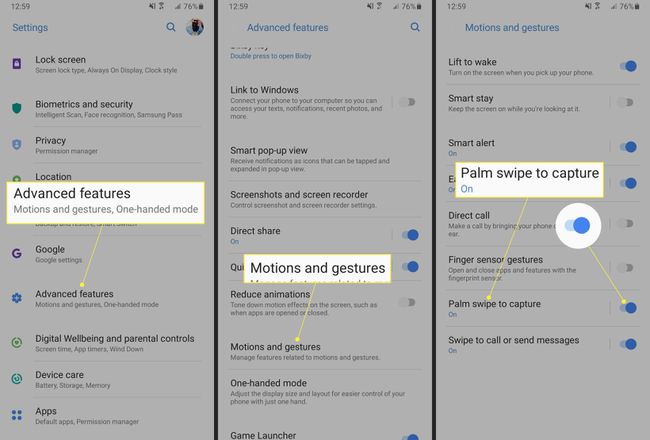
Slik tar du et skjermbilde med håndflaten
Når du er sikker på at funksjonen er aktivert i innstillingene, plasser det du vil fange på skjermen. Du må kanskje øve på handlingen før du får taket på det.
Med håndflaten vendt til siden, plasser siden av hånden i midten av skjermen og sveip den over skjermen.
Hvis det fungerte, vil du se en øyeblikksbildeanimasjon på skjermen din, som vises i et sekund eller to og deretter forsvinner.
Slik tar du et skjermbilde på S20 med Smart Capture
Smart Capture kan brukes til å fange en stor vegg av tekst eller innhold, vanligvis på et nettsted. Etter hvert som bildet er tatt kan du bla nedover og lage et panoramabilde. Du kan også aktivere modusen ved å bruke en av skjermbildemetodene. Du kan for eksempel starte Smart Capture ved å trykke på maskinvareknappene eller med en håndflate. Det er ditt valg.
Før du kan bruke Smart Capture, må du sørge for at funksjonen er aktivert.
Slik aktiverer du Smart Capture
Slik aktiverer du Smart Capture:
Navigere til Innstillinger > Avanserte funksjoner
Trykk på Skjermbilder og skjermopptaker.
-
Deretter må du kontrollere at skjermbildeverktøylinjen er aktivert ved å samhandle med bryteren. Den vil være blå hvis funksjonen er aktivert, eller hvit og grå hvis den er deaktivert.

Hvordan ta et rulleskjermbilde med Smart Capture
Slik tar du en rullende Smart Capture av et nettsted eller en applikasjon:
Plasser innholdet du vil fange på skjermen ved å åpne siden i nettleseren eller applikasjonen.
Aktiver skjermbildet ved å bruke metoden du velger, enten via maskinvareknappene eller håndflatens sveipebevegelse.
-
Skjermbildeverktøylinjen vises nederst på skjermen. Trykk på det første ikonet fra venstre, kalt Rull Capture. Fortsett å trykke på den knappen hvis du vil fange mer av siden.

Når du er ferdig, trykk et sted på skjermen for å gå ut av modusen og lagre skjermbildet.
Slik bruker du Bixby til å ta et skjermbilde på S20
Bixby er Samsungs stemmeassistent, lik Siri eller Alexa. Du kan bruke verktøyet til å ta et skjermbilde med en enkel talekommando, men først må du sørge for at funksjonen er aktivert.
Slik aktiverer du talekommandoer med Bixby
La oss aktivere talekommandoene.
Navigere til Bixby hjem. Du kan åpne Bixby Home ved å trykke på den dedikerte knappen og trykke på hjemikonet.
Trykk deretter på Innstillinger tannhjulikon.
-
Deretter må du sørge for at Stemmevekker innstillingen er aktivert. Dette vil tillate Bixby å svare på talekommandoene dine. Bryteren vil være blå hvis den er aktivert eller grå og hvit hvis den er deaktivert.
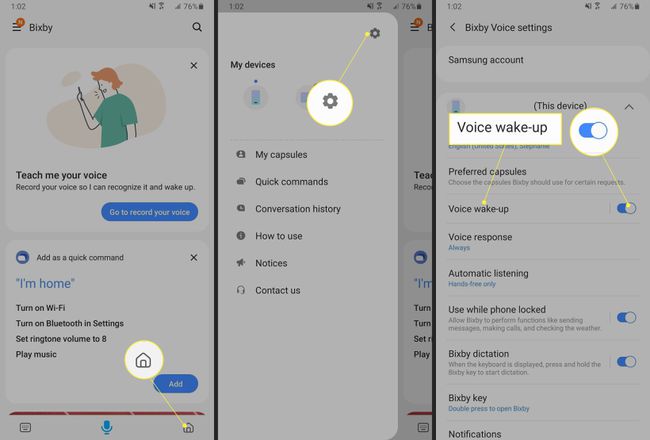
Slik tar du et skjermbilde med Bixby på Galaxy S20
For å ringe Bixby for skjermbilder:
Plasser det du vil fange på skjermen.
Enten trykk og hold Bixby-knappen for å snakke, eller bare si "Hei Bixby."
Når Bixby aktiveres, si "Ta et skjermbilde." Verktøyet vil fange skjermen som om du tok skjermbildet selv.
Du må kanskje oppdatere de grunnleggende Bixby-kommandoene før denne funksjonen fungerer. I så fall vil Bixby-appen varsle deg før den gjør noe.
Slik bruker du Google Assistant til å ta et skjermbilde på S20
Foruten Bixby har Galaxy S20 også Googles stemmeassistent på enheten. Du bruker dette verktøyet til å gi stemmekommandoer og ta et skjermbilde, akkurat som du kan med Bixby.
Slik bruker du Google Assistant til å ta et skjermbilde:
Sørg for at innholdet du vil fange er på skjermen.
Si «Ok Google». Vent til assistenten aktiveres. Telefonen vil vibrere når den gjør det.
Når forespørselen vises, si bare "ta et skjermbilde." Google Assistant vil fange opp det som er på skjermen.
Slik tar du et skjermbilde med Smart Select på S20
Samsung Smart Select-funksjonen lar deg ta et skjermbilde og velge hva som skal inkluderes. Dette er en fin måte å fange en liten del av skjermen, velge elementer eller sensurere innhold du ikke vil skal inkluderes.
Først må du sørge for at funksjonen er aktivert.
Slik aktiverer du Smart Select på Galaxy S20
Slik slår du på Samsung Smart Select-funksjonen:
-
Navigere til Innstillinger > Vise > Kantskjerm > Kantpaneler. Sørg for at kantpanelene er aktivert. Bryteren vil være blå hvis den er aktiv.
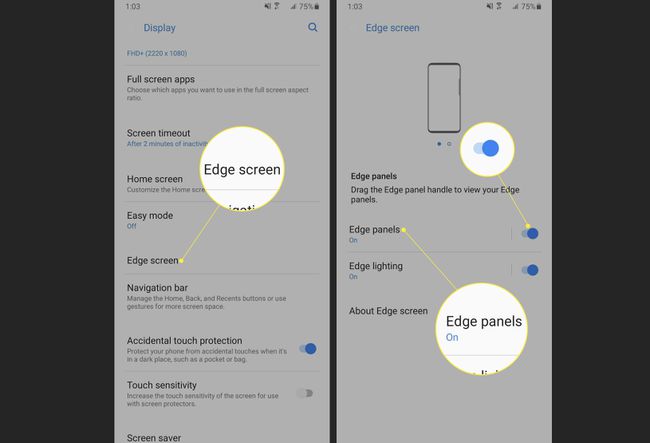
Sveip fra siden av skjermen for å åpne Edge Panel. Trykk på Innstillinger ikonet nederst.
-
Sørg for at Smart Select Edge-panelet er aktivert. Bryteren øverst vil være blå.
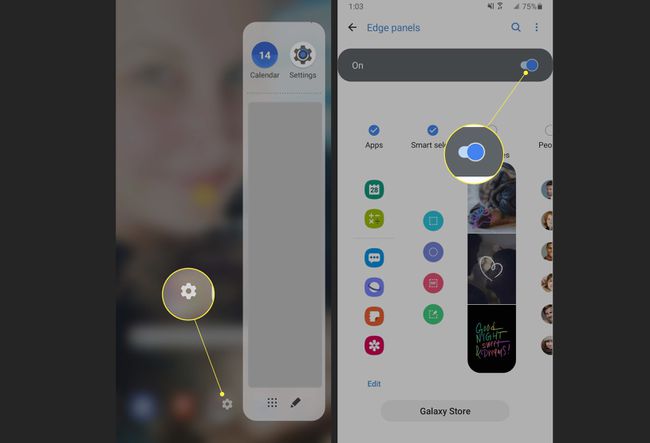
Slik bruker du Smart Select for å ta et skjermbilde på Galaxy S20
Slik tar du et mer personlig skjermbilde med Smart Select-verktøyet:
Åpne Edge Panel ved å sveipe inn fra kanten av skjermen. Sveip igjen for å åpne Smart Select-panelet.
Velg enten formen eller typen bilde du vil ta. Rektangel og oval er selvforklarende. Animasjon lar deg ta et animert bilde. Fest til skjermen vil vise et tilpassbart verktøy på skjermen slik at du kan velge hva du vil fange.
-
Endre størrelse eller uthev området du vil fange, og trykk deretter Ferdig.
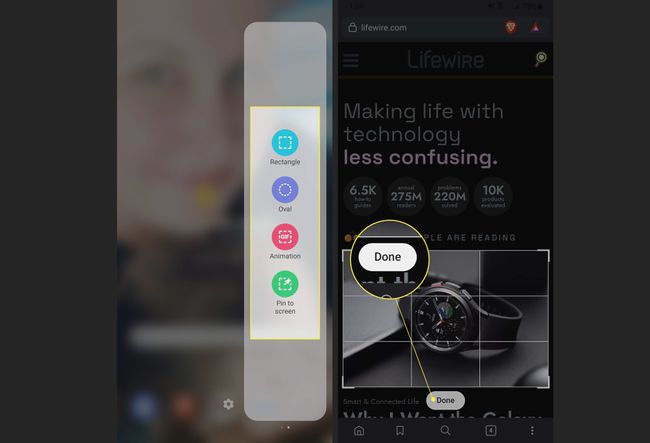
FAQ
-
Hvordan tar jeg et skjermbilde på et Samsung-nettbrett?
På de fleste nyere Samsung-nettbrettmodeller, trykk og hold nede Makt og Volum ned knappene samtidig, og nettbrettet vil fange opp skjermens innhold. På noen eldre modeller vil du trykke og holde nede Hjem og Makt knapper.
-
Hvordan tar jeg et skjermbilde på en Samsung S21?
Til ta et skjermbilde på en Samsung S21, trykk og hold nede Makt og Volum ned knapper. Alternativt, sveip håndflaten over skjermen, eller be Bixby eller Google Assistant om å ta et skjermbilde for deg.
-
Hvordan tar jeg et skjermbilde på en Samsung S10?
For å ta et skjermbilde på en Samsung S10, trykk og hold nede Makt og Volum ned knapper. Etter at skjermbildet er tatt, vil du få alternativer for å fange deler av skjermen som er skjult, redigere skjermbildet og dele skjermbildet.
